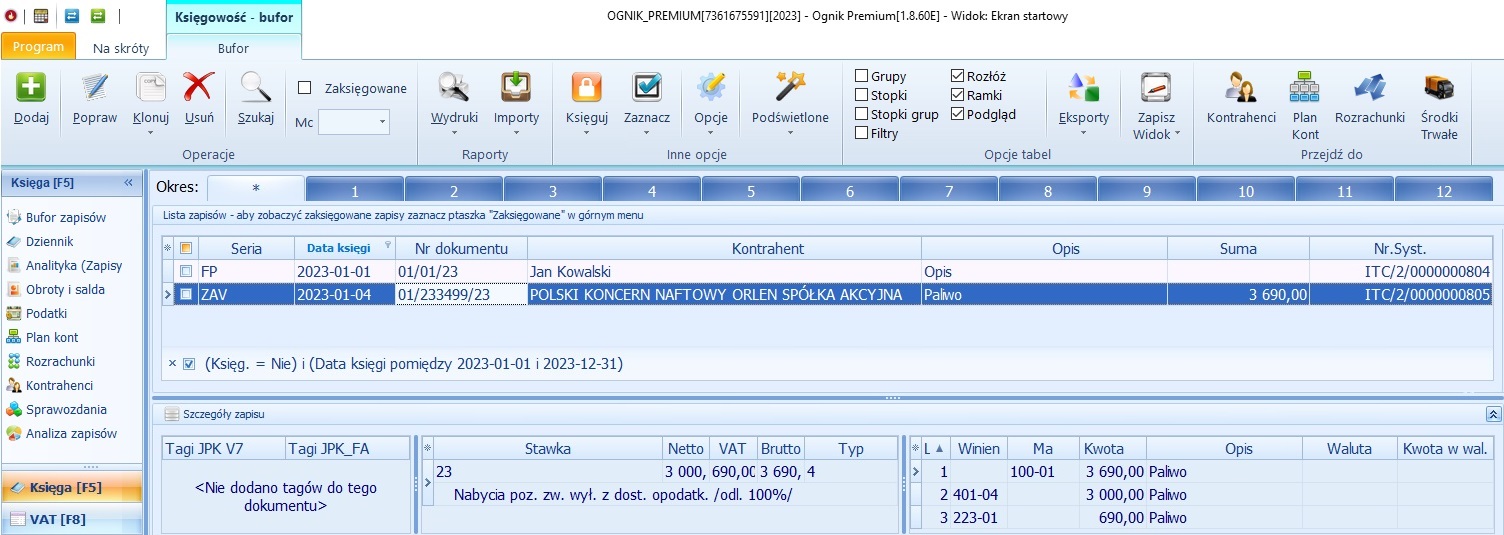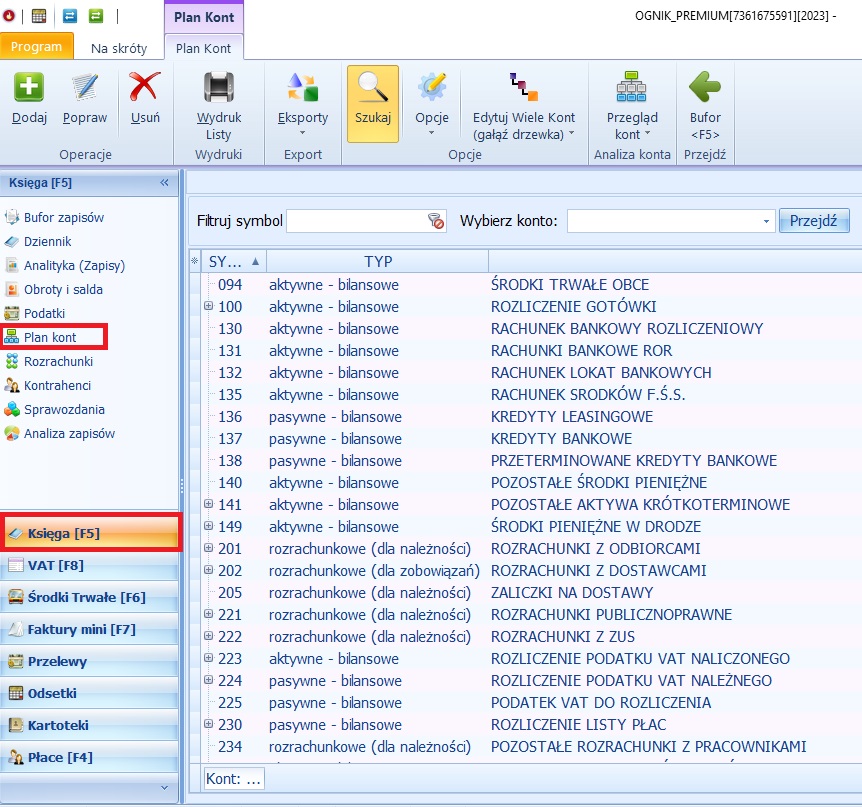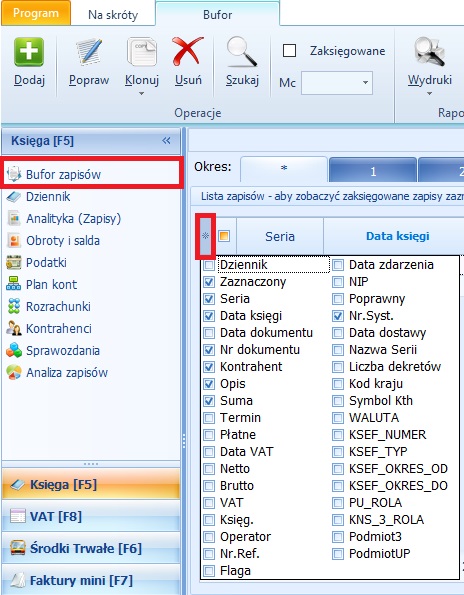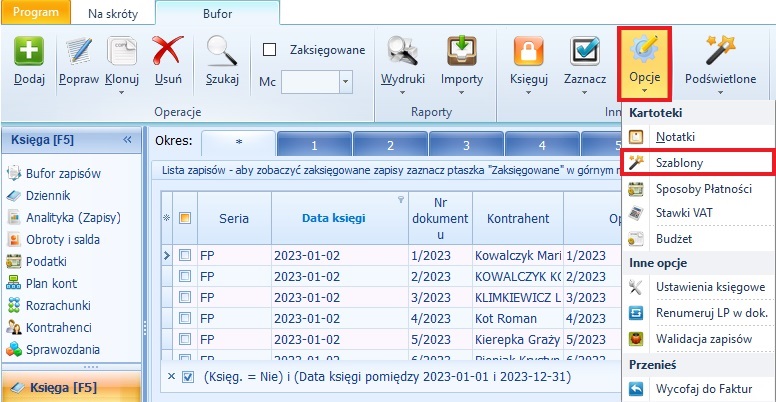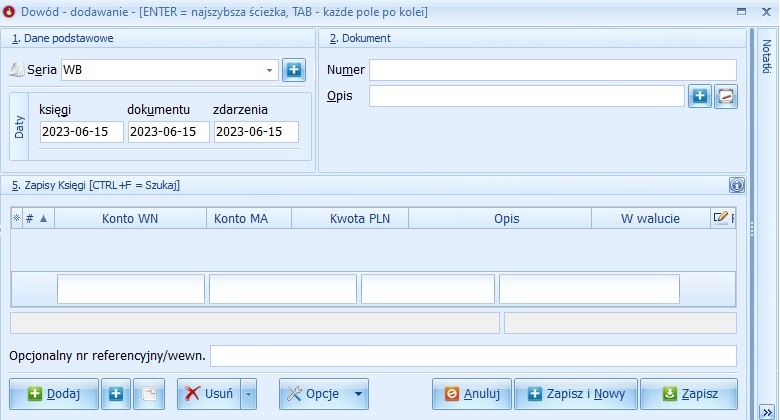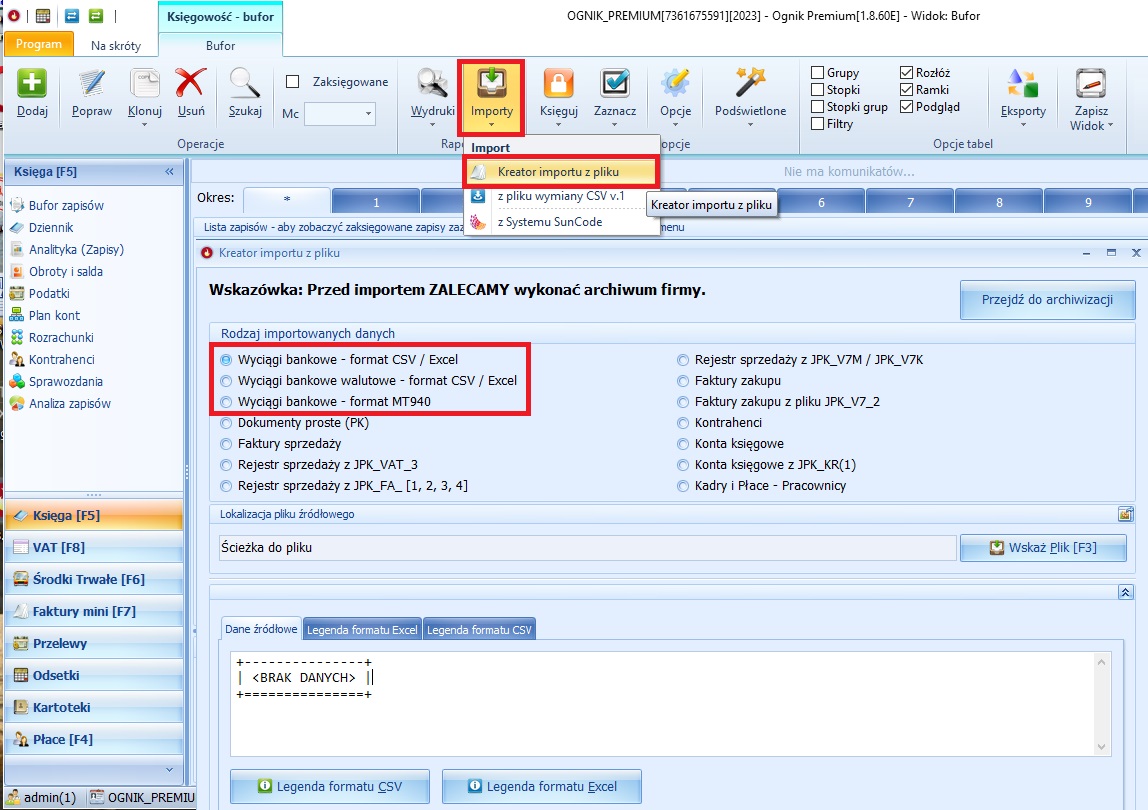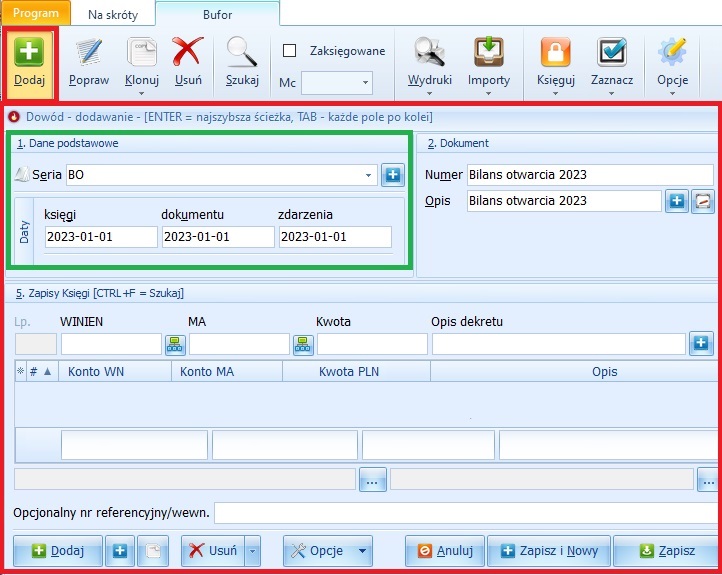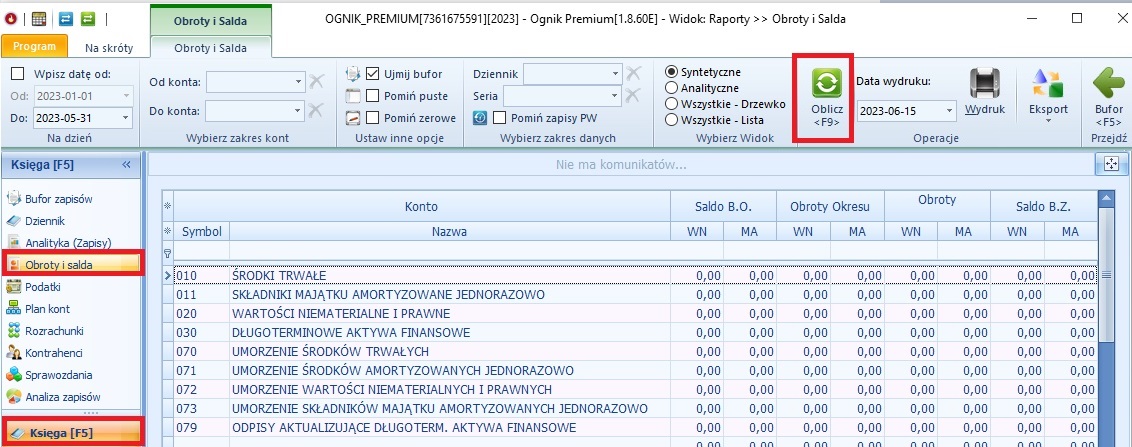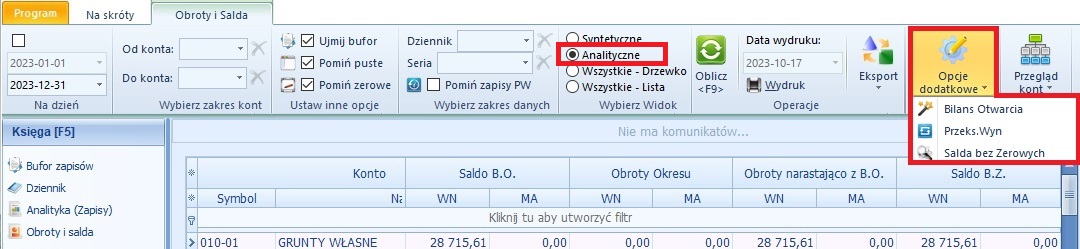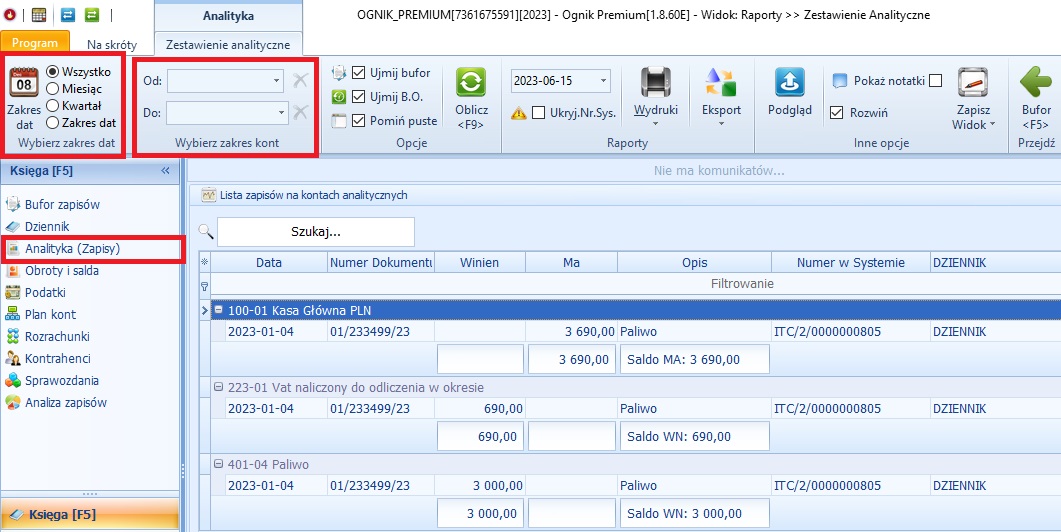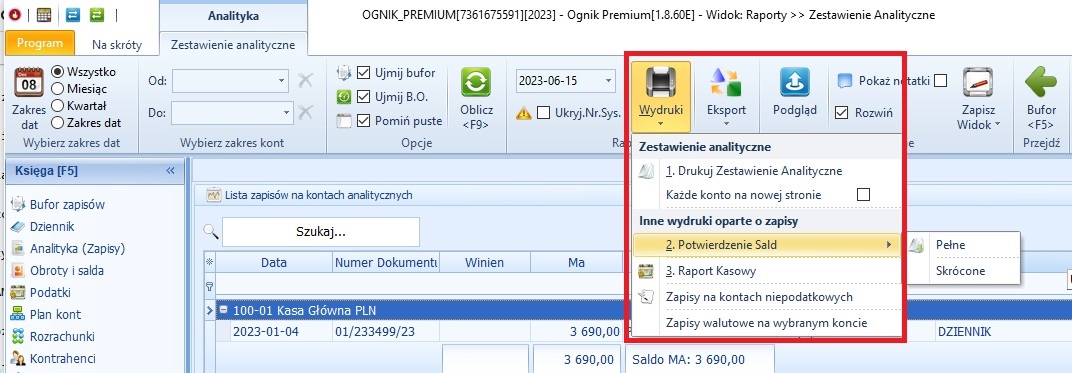Księgowość - szybki start: Różnice pomiędzy wersjami
Nie podano opisu zmian |
|||
| (Nie pokazano 17 wersji utworzonych przez 2 użytkowników) | |||
| Linia 1: | Linia 1: | ||
== Szybki start z programem == | == Szybki start z programem == | ||
''' | '''Wskazówka: Kroki początkowe opisaliśmy w odrębnych tematach:''' | ||
* [[Instalacja]] | * [[Instalacja]] | ||
* [[Pierwsze uruchomienie]] | * [[Pierwsze uruchomienie]] | ||
* [[Rok obrotowy]] | * [[Rok obrotowy]] | ||
== | ==Podstawowy widok w module Księgowość - Bufor/Lista zapisów== | ||
Po uruchomieniu programu, wybraniu podmiotu i roku obrotowego - pokaże się następujące okno:<br> | Po uruchomieniu programu, wybraniu podmiotu i roku obrotowego - pokaże się następujące okno:<br> | ||
[[ | Jeśli Administrator nie przyznał Ci dostępu do Modułu Księgowość - zobaczysz podobne okno ale w module do jakiego masz dostęp, np. [[Faktury]] lub [[Płace]] | ||
[[Plik:Bufor zapisów.jpg|border|brak]]<br> | |||
Okno to będzie zawierało listę dokonanych zapisów księgowych. Tu również odbywać się będzie wprowadzanie lub import dowodów księgowych.<br> | |||
Okno to opisaliśmy w artykule: [[Bufor|Bufor zapisów]] | |||
Zanim jednak rozpoczniesz księgowanie - zadbaj o ustawienie w programie kartotek, na początek sprawdź i w razie potrzeby zmodyfikuj [[plan kont]] | |||
==Konfiguracja podstawowych elementów niezbędnych do rozpoczęcia pracy - Plan Kont== | |||
Po lewej stronie głównego okna znajduje się menu pozwalające przełączać się między poszczególnymi modułami oraz sekcjami programu. <br> | |||
Odszukaj moduł KSIĘGA a w nim kliknij w link [[Plan_kont|PLAN KONT]]. Pojawi się okno planu/listy kont. <br> | |||
[[Plik:Plan kont.jpg|brak]]<br> | [[Plik:Plan kont.jpg|brak]]<br> | ||
Jeśli wczytany został domyślny plan kont - dostosuj go do potrzeb wybranego podmiotu, jeśli natomiast przy zakładaniu roku obrotowego wybrano opcję "pusty plan kont" - wpisz lub [[import danych|zaimportuj]] poszczególne konta. | |||
Ważne: Modyfikacje planu kont po rozpoczęciu księgowań - mogą być utrudnione lub niemożliwe, ze względu na przepisy ustawy o rachunkowości.<br>Dlatego ważne jest ustalenie takiego planu kont, który będzie spełniał swoją funkcję w dającej się przewidzieć przyszłości.<br>Np. od razu zaplanuj konta analityczne dla poszczególnych rachunków bankowych, kas, czy kontrahentów. | |||
Jeśli mimo istniejących już danych księgowych niezbędne jest wprowadzenie zmian w planie kont - zobacz artykuł: [[Plan_kont#Modyfikacja_planu_kont_na_prze%C5%82omie_roku_obrotowego|jak modyfikować plan kont]] | |||
== Polityka Rachunkowości == | == Polityka Rachunkowości == | ||
Ta sekcja dotyczy formy ksiąg: [[Księga Handlowa]] | Ta sekcja dotyczy formy ksiąg: [[Księga Handlowa]] | ||
Następnym krokiem jest opracowanie polityki rachunkowości w oparciu o sporządzony plan kont. Najważniejsze jest aby sporządzona przez Państwa polityka rachunkowości była kompatybilna z utworzonym planem kont, a ten z kolei uwzględniał założenia tej polityki. Podczas opracowania polityki rachunkowości macie Państwo do wyboru kilka opcji: | Następnym krokiem jest opracowanie polityki rachunkowości w oparciu o sporządzony plan kont.<br> | ||
Najważniejsze jest aby sporządzona przez Państwa polityka rachunkowości była kompatybilna z utworzonym planem kont, a ten z kolei uwzględniał założenia tej polityki.<br> | |||
Podczas opracowania polityki rachunkowości macie Państwo do wyboru kilka opcji:<br> | |||
* możecie użyć polityki rachunkowości, którą już posiadacie w firmie i na podstawie której sporządzaliście plan kont, | * możecie użyć polityki rachunkowości, którą już posiadacie w firmie i na podstawie której sporządzaliście plan kont, | ||
| Linia 41: | Linia 51: | ||
== Użytkownicy i uprawienia == | == Użytkownicy i uprawienia == | ||
Zobacz jak dodać użytkowników i nadać im uprawnienia w temacie: [[Użytkownicy]] | |||
[[ | |||
==Dostosuj Serie Dokumentów== | ==Dostosuj Serie Dokumentów== | ||
Zobacz temat: [[ | Zobacz temat: [[Serie dokumentów]] | ||
==Wracamy do listy zapisów - bufora== | ==Wracamy do listy zapisów - bufora== | ||
[[Plik:Gwiazdka bufor zapisow.jpg|brak]]<br> | [[Plik:Gwiazdka bufor zapisow.jpg|brak]]<br> | ||
Warto dostosować widok kolumn w buforze używając "gwiazdki" - możecie Państwo zaznaczyć/odznaczyć na rozwijalnej liście te opcje, które mają być widoczne/ukryte na widoku bufora zapisów. | Warto dostosować widok kolumn w buforze używając "gwiazdki" - możecie Państwo zaznaczyć/odznaczyć na rozwijalnej liście te opcje, które mają być widoczne/ukryte na widoku bufora zapisów.<br> | ||
W ten sposób dostosujecie kolumny okno bufora zapisów zgodnie z własnymi preferencjami. | W ten sposób dostosujecie kolumny okno bufora zapisów zgodnie z własnymi preferencjami.<br> | ||
Wskazówka: aby zmiany zostały zachowane trzeba użyć opcji Zapisz widok w górnym menu | Wskazówka: aby zmiany zostały zachowane trzeba użyć opcji Zapisz widok w górnym menu | ||
| Linia 90: | Linia 67: | ||
==Szablony księgowe== | ==Szablony księgowe== | ||
Wskazówka: Szablony księgowe pozwalają na bardzo szybkie księgowanie faktur VAT - nawet w 15 sekund - działają jednak tylko w podmiotach z włączonym VAT. Jeżeli NIE JESTEŚCIE Państwo VAT - owcem, czasem warto pozostawić włączoną opcję VAT - aby skorzystać z księgowania przy użyciu szablonów. | Wskazówka: Szablony księgowe pozwalają na bardzo szybkie księgowanie faktur VAT - nawet w 15 sekund - działają jednak tylko w podmiotach z włączonym VAT.<br>Jeżeli NIE JESTEŚCIE Państwo VAT - owcem, czasem warto pozostawić włączoną opcję VAT - aby skorzystać z księgowania przy użyciu szablonów. | ||
[[Plik: | [[Plik:Szablony ksiegowosc szybki start.jpg|brak]] | ||
<br> | |||
Warto pamiętać, że: | Warto pamiętać, że: | ||
| Linia 104: | Linia 82: | ||
Więcej na temat szablonów księgowych znajdziesz w temacie [[Szablony]] | Więcej na temat szablonów księgowych znajdziesz w temacie [[Szablony]] | ||
== Warto wiedzieć: Zasady wprowadzania wyciągów bankowych == | == Warto wiedzieć: Zasady wprowadzania wyciągów bankowych == | ||
| Linia 115: | Linia 90: | ||
===wyciągi księgowane ręcznie=== | ===wyciągi księgowane ręcznie=== | ||
Przy ręcznym księgowaniu wyciągów bankowych na których operacje z kolejnych dni okresu ujmowane są w jednym wyciągu bankowym - warto podzielić księgowanie całego wyciągu na odrębne PK dla każdego dnia, tak aby jedno PK zawierało operacje z jednego dnia. | Przy ręcznym księgowaniu wyciągów bankowych na których operacje z kolejnych dni okresu ujmowane są w jednym wyciągu bankowym - warto podzielić księgowanie całego wyciągu na odrębne PK dla każdego dnia, tak aby jedno PK zawierało operacje z jednego dnia.<br> | ||
Dzięki temu - uzyskujemy saldo na koncie bankowym na każdy dzień - co ma znaczenie szczególnie przy szukaniu różnic na saldzie na rachunkach bankowych o dużej liczbie zapisów. | Dzięki temu - uzyskujemy saldo na koncie bankowym na każdy dzień - co ma znaczenie szczególnie przy szukaniu różnic na saldzie na rachunkach bankowych o dużej liczbie zapisów.<br> | ||
[[Plik:WB dekret.jpg|brak]] | [[Plik:WB dekret.jpg|brak]] | ||
| Linia 126: | Linia 101: | ||
[[Plik:WB import.jpg|brak]]<br> | [[Plik:WB import.jpg|brak]]<br> | ||
== | ==Pierwsze księgowania== | ||
=== Wprowadź Bilans Otwarcia === | |||
Ta sekcja dotyczy formy ksiąg: [[Księga Handlowa]] | |||
'''W każdym roku obrotowym należy zacząć od utworzenia dokumentu [[Bilans otwarcia|BILANSU OTWARCIA]] jako pierwszego dokumentu księgowego.''' | |||
W tym celu należy utworzyć nowy dokument księgowy o obsługiwanej serii BO (Bilans Otwarcia), będzie to pierwszy wprowadzony przez Was dokument do programu. | |||
[[Plik:Okno bilans otwarcia v2.jpg|brak]] <br> | |||
Ważne jest, aby wprowadzony Bilans Otwarcia był Waszym pierwszym dokumentem w systemie (programie). Ułatwi Wam to późniejszą pracę z programem. | |||
Jeżeli używacie programu OGNIK po raz pierwszy najlepiej jest wprowadzić sobie ten [[Bilans otwarcia|Bilans Otwarcia]] ręcznie.<br> | |||
W razie kłopotów możecie Państwo skorzystać z tematu [[Bilans otwarcia|BILANS OTWARCIA]] dostępnego w Naszym podręczniku online.<br> | |||
=== Wprowadź Obroty z okresów wcześniejszych === | |||
Ta sekcja dotyczy formy ksiąg: [[Księga Handlowa]] | |||
Jeśli przejmujesz księgi w trakcie roku obrotowego - wprowadź obroty poprzednich miesięcy (nie powinny zawierać bilansu otwarcia - bo ten należy wprowadzić oddzielnie.) | |||
===Możesz zacząć księgować=== | |||
[[ | Zapoznaj się z tematem [[Dowód księgowy]]. | ||
== Zestawienia: Obroty i Salda, Analityka == | |||
Przed przystąpieniem do księgowania dokumentów wskazane jest również zapoznanie się z dwoma istotnymi zestawieniami znajdującymi się w programie OGNIK Premium. Mianowicie chodzi o zestawienie [[Zestawienie_Obrotów_i_Sald|OBROTÓW I SALD]] i zestawienie [[Zestawienie_Zapisów|ANALITYCZNE]]. | |||
=== Obroty i Salda === | |||
Na co zwrócić uwagę: W ZOiS Istnieje możliwość wygenerowania zestawienia na określony dzień. Macie Państwo również możliwość stworzenia zestawienia dla określonego (jednego) konta lub zakresu kont. | |||
Możliwe jest również generowanie zestawienia dla dokumentów zawartych w określonych dziennikach lub posiadających określone serie. | |||
[[Plik:OiS.jpg|brak]] <br> | |||
Zapamiętaj: Z poziomu zakładki OBROTY I SALDA możliwe jest również przeksięgowanie wyniku oraz przeniesienie na kolejny rok bilansu otwarcia. Więcej na ten temat w artykułach: [[Przeksięgowanie wyniku]] oraz [[Przenoszenie bilansu otwarcia]] | |||
[[Plik:Przenoszenie bilansu otwarcia 03.jpg|brak]] <br> | |||
Więcej na ten temat: [[Zestawienie Obrotów i Sald]] | |||
=== Analityka === | === Analityka === | ||
Zakładka ANALITYKA dostępna w module KSIĘGA służy do generowania listy zapisów na kontach analitycznych. | Zakładka ANALITYKA dostępna w module KSIĘGA służy do generowania listy zapisów na kontach analitycznych. | ||
Program pozwala na wygenerowanie zestawienia analitycznego dla dowolnego zakresu dat. Umożliwia również stworzenie zestawienia dla dowolnego zakresu kont.<br> | Program pozwala na wygenerowanie zestawienia analitycznego dla dowolnego zakresu dat. Umożliwia również stworzenie zestawienia dla dowolnego zakresu kont.<br> | ||
[[Plik:Analityka.jpg|brak]]<br> | [[Plik:Analityka.jpg|brak]]<br> | ||
Podobnie jak w przypadku zestawienia obrotów i sald, również zestawienie analityczne może być tworzone z uwzględnieniem lub nie zapisów z bufora. Dodatkowo zestawienie to może w zależności od Państwa preferencji i potrzeb zawierać bądź też nie zawierać zapisy z bilansu otwarcia. | Podobnie jak w przypadku zestawienia obrotów i sald, również zestawienie analityczne może być tworzone z uwzględnieniem lub nie zapisów z bufora.<br> | ||
Dodatkowo zestawienie to może w zależności od Państwa preferencji i potrzeb zawierać bądź też nie zawierać zapisy z bilansu otwarcia.<br> | |||
Zestawienie analityczne po właściwym wygenerowaniu przez użytkownika programu umożliwia stworzenie między innymi: | Zestawienie analityczne po właściwym wygenerowaniu przez użytkownika programu umożliwia stworzenie między innymi: | ||
* wydruku potwierdzenia salda - zarówno pełnego jak i skróconego, | * '''wydruku [[Potwierdzenie sald|potwierdzenia salda]]''' - zarówno pełnego jak i skróconego, | ||
* wydruku raportu kasowego utworzonego w oparciu o wprowadzone dokumenty KP i KW, | * '''wydruku [[Raport kasowy|raportu kasowego]]''' utworzonego w oparciu o wprowadzone dokumenty KP i KW, | ||
* wydruku zestawienia zapisów na kontach wynikowych obojętnych podatkowo, | * '''wydruku [[Zestawienie Zapisów|zestawienia zapisów]]''' na kontach wynikowych obojętnych podatkowo, | ||
* Wydruku zapisów na kontach niepodatkowych (Koszty NKUP i Przychody zwolnione), | * '''Wydruku zapisów na kontach niepodatkowych''' (Koszty NKUP i Przychody zwolnione), | ||
* Wydruku zapisów walutowych na wybranym koncie.<br> | * '''Wydruku zapisów walutowych''' na wybranym koncie.<br> | ||
[[Plik:Analityka Wydruki.jpg|brak]]<br> | [[Plik:Analityka Wydruki.jpg|brak]]<br> | ||
Ponadto program umożliwia eksport wszystkich wygenerowanych w zakładce ANALITYKA zestawień do plików o formatach Excel, HTML, XML lub TXT. | Ponadto program umożliwia eksport wszystkich wygenerowanych w zakładce ANALITYKA zestawień do plików o formatach Excel, HTML, XML lub TXT.<br> | ||
Bardzo interesującą funkcją zakładki ANALITYKA jest dostępna w górnym menu ANALIZA ZAPISÓW.<br> | |||
Opcja ta umożliwia przeprowadzenie profesjonalnej i wielowymiarowej analizy zapisów w oparciu o wygenerowane zestawienie analityczne, między innymi przy użyciu wykresów, filtrów i eksportowania wyników analizy.<br> | |||
Temat funkcjonowania i możliwości zakładki ANALITYKA został dokładnie opisany w naszym podręczniku online w temacie [[Zestawienie Zapisów]] | |||
Wersja z 10:54, 16 kwi 2024
Szybki start z programem
Wskazówka: Kroki początkowe opisaliśmy w odrębnych tematach:
Podstawowy widok w module Księgowość - Bufor/Lista zapisów
Po uruchomieniu programu, wybraniu podmiotu i roku obrotowego - pokaże się następujące okno:
Jeśli Administrator nie przyznał Ci dostępu do Modułu Księgowość - zobaczysz podobne okno ale w module do jakiego masz dostęp, np. Faktury lub Płace
Okno to będzie zawierało listę dokonanych zapisów księgowych. Tu również odbywać się będzie wprowadzanie lub import dowodów księgowych.
Okno to opisaliśmy w artykule: Bufor zapisów
Zanim jednak rozpoczniesz księgowanie - zadbaj o ustawienie w programie kartotek, na początek sprawdź i w razie potrzeby zmodyfikuj plan kont
Konfiguracja podstawowych elementów niezbędnych do rozpoczęcia pracy - Plan Kont
Po lewej stronie głównego okna znajduje się menu pozwalające przełączać się między poszczególnymi modułami oraz sekcjami programu.
Odszukaj moduł KSIĘGA a w nim kliknij w link PLAN KONT. Pojawi się okno planu/listy kont.
Jeśli wczytany został domyślny plan kont - dostosuj go do potrzeb wybranego podmiotu, jeśli natomiast przy zakładaniu roku obrotowego wybrano opcję "pusty plan kont" - wpisz lub zaimportuj poszczególne konta.
Ważne: Modyfikacje planu kont po rozpoczęciu księgowań - mogą być utrudnione lub niemożliwe, ze względu na przepisy ustawy o rachunkowości.
Dlatego ważne jest ustalenie takiego planu kont, który będzie spełniał swoją funkcję w dającej się przewidzieć przyszłości.
Np. od razu zaplanuj konta analityczne dla poszczególnych rachunków bankowych, kas, czy kontrahentów.
Jeśli mimo istniejących już danych księgowych niezbędne jest wprowadzenie zmian w planie kont - zobacz artykuł: jak modyfikować plan kont
Polityka Rachunkowości
Ta sekcja dotyczy formy ksiąg: Księga Handlowa
Następnym krokiem jest opracowanie polityki rachunkowości w oparciu o sporządzony plan kont.
Najważniejsze jest aby sporządzona przez Państwa polityka rachunkowości była kompatybilna z utworzonym planem kont, a ten z kolei uwzględniał założenia tej polityki.
Podczas opracowania polityki rachunkowości macie Państwo do wyboru kilka opcji:
- możecie użyć polityki rachunkowości, którą już posiadacie w firmie i na podstawie której sporządzaliście plan kont,
- możecie znaleźć i zmodyfikować politykę rachunkowości dostępną w zasobach internetowych i dostosować ją następnie do stworzonego planu kont,
- jeżeli nie nanosiliście Państwo zbyt dużych modyfikacji na domyślnie wczytany plan kont możecie skorzystać z przykładowych wersji polityki rachunkowości umieszczonych na Naszej stronie internetowej.
Konfiguracja opcji księgowych
W Ogniku konfiguracji wymaga tylko kilka pozycji. Warto to zrobić na samym początku pracy.
Zobacz artykuł: Ustawienie opcji księgowych
Użytkownicy i uprawienia
Zobacz jak dodać użytkowników i nadać im uprawnienia w temacie: Użytkownicy
Dostosuj Serie Dokumentów
Zobacz temat: Serie dokumentów
Wracamy do listy zapisów - bufora
Warto dostosować widok kolumn w buforze używając "gwiazdki" - możecie Państwo zaznaczyć/odznaczyć na rozwijalnej liście te opcje, które mają być widoczne/ukryte na widoku bufora zapisów.
W ten sposób dostosujecie kolumny okno bufora zapisów zgodnie z własnymi preferencjami.
Wskazówka: aby zmiany zostały zachowane trzeba użyć opcji Zapisz widok w górnym menu
Szablony księgowe
Wskazówka: Szablony księgowe pozwalają na bardzo szybkie księgowanie faktur VAT - nawet w 15 sekund - działają jednak tylko w podmiotach z włączonym VAT.
Jeżeli NIE JESTEŚCIE Państwo VAT - owcem, czasem warto pozostawić włączoną opcję VAT - aby skorzystać z księgowania przy użyciu szablonów.
Warto pamiętać, że:
- szablony księgowe są dostępne tylko i wyłącznie dla serii dokumentów związanych z VAT,
- aby szablon księgowy był widoczny dla Państwa podczas wprowadzania dokumentu księgowego niezbędne jest wprowadzenie w tym dokumencie kontrahenta i co najmniej jednej linii w rejestrze VAT,
- szablony są zakładane dla danego typu obsługi dokumentów,
- dla kont kontrahentów podpinanych w parametrach pod konkretne pozycje szablonów księgowych niezbędne jest przeprowadzenie powiązania na linii KONTRAHENT >>> KONTO KSIĘGOWE DANEGO KONTRAHENTA,
- po zapisaniu dowodu księgowego szablon nie jest już w żaden sposób powiązany z dowodem. Oznacza to, że zmiana lub usunięcie szablonu księgowego nie ma wpływu na dokonane już wcześniej zapisy,
- w przypadku, gdy w planie kont zmienimy symbol konta zawartego w szablonie program dokona automatycznej jego zmiany w szczegółach szablonu,
- po wybraniu serii dokumentu, wprowadzeniu zapisów księgowych i wejściu do okna zarządzania szablonami poprzez przycisk SZABLON, na liście dostępnych szablonów będą widoczne tylko te, które zostały przypisane do danej serii dokumentów.
Więcej na temat szablonów księgowych znajdziesz w temacie Szablony
Warto wiedzieć: Zasady wprowadzania wyciągów bankowych
Ta sekcja co do zasady dotyczy formy ksiąg: Księga Handlowa
Ważne: Pamiętaj, że każde konto bankowe powinno mieć własne konto analityczne w planie kont
wyciągi księgowane ręcznie
Przy ręcznym księgowaniu wyciągów bankowych na których operacje z kolejnych dni okresu ujmowane są w jednym wyciągu bankowym - warto podzielić księgowanie całego wyciągu na odrębne PK dla każdego dnia, tak aby jedno PK zawierało operacje z jednego dnia.
Dzięki temu - uzyskujemy saldo na koncie bankowym na każdy dzień - co ma znaczenie szczególnie przy szukaniu różnic na saldzie na rachunkach bankowych o dużej liczbie zapisów.
wyciągi importowane
Wyciągi bankowe można również importować za pomocą pliku MT940, CSV lub Excel. Wtedy wyciągi bankowe będą automatycznie dzielone na PK wg. poszczególnych dni.
Pierwsze księgowania
Wprowadź Bilans Otwarcia
Ta sekcja dotyczy formy ksiąg: Księga Handlowa
W każdym roku obrotowym należy zacząć od utworzenia dokumentu BILANSU OTWARCIA jako pierwszego dokumentu księgowego.
W tym celu należy utworzyć nowy dokument księgowy o obsługiwanej serii BO (Bilans Otwarcia), będzie to pierwszy wprowadzony przez Was dokument do programu.
Ważne jest, aby wprowadzony Bilans Otwarcia był Waszym pierwszym dokumentem w systemie (programie). Ułatwi Wam to późniejszą pracę z programem.
Jeżeli używacie programu OGNIK po raz pierwszy najlepiej jest wprowadzić sobie ten Bilans Otwarcia ręcznie.
W razie kłopotów możecie Państwo skorzystać z tematu BILANS OTWARCIA dostępnego w Naszym podręczniku online.
Wprowadź Obroty z okresów wcześniejszych
Ta sekcja dotyczy formy ksiąg: Księga Handlowa
Jeśli przejmujesz księgi w trakcie roku obrotowego - wprowadź obroty poprzednich miesięcy (nie powinny zawierać bilansu otwarcia - bo ten należy wprowadzić oddzielnie.)
Możesz zacząć księgować
Zapoznaj się z tematem Dowód księgowy.
Zestawienia: Obroty i Salda, Analityka
Przed przystąpieniem do księgowania dokumentów wskazane jest również zapoznanie się z dwoma istotnymi zestawieniami znajdującymi się w programie OGNIK Premium. Mianowicie chodzi o zestawienie OBROTÓW I SALD i zestawienie ANALITYCZNE.
Obroty i Salda
Na co zwrócić uwagę: W ZOiS Istnieje możliwość wygenerowania zestawienia na określony dzień. Macie Państwo również możliwość stworzenia zestawienia dla określonego (jednego) konta lub zakresu kont. Możliwe jest również generowanie zestawienia dla dokumentów zawartych w określonych dziennikach lub posiadających określone serie.
Zapamiętaj: Z poziomu zakładki OBROTY I SALDA możliwe jest również przeksięgowanie wyniku oraz przeniesienie na kolejny rok bilansu otwarcia. Więcej na ten temat w artykułach: Przeksięgowanie wyniku oraz Przenoszenie bilansu otwarcia
Więcej na ten temat: Zestawienie Obrotów i Sald
Analityka
Zakładka ANALITYKA dostępna w module KSIĘGA służy do generowania listy zapisów na kontach analitycznych.
Program pozwala na wygenerowanie zestawienia analitycznego dla dowolnego zakresu dat. Umożliwia również stworzenie zestawienia dla dowolnego zakresu kont.
Podobnie jak w przypadku zestawienia obrotów i sald, również zestawienie analityczne może być tworzone z uwzględnieniem lub nie zapisów z bufora.
Dodatkowo zestawienie to może w zależności od Państwa preferencji i potrzeb zawierać bądź też nie zawierać zapisy z bilansu otwarcia.
Zestawienie analityczne po właściwym wygenerowaniu przez użytkownika programu umożliwia stworzenie między innymi:
- wydruku potwierdzenia salda - zarówno pełnego jak i skróconego,
- wydruku raportu kasowego utworzonego w oparciu o wprowadzone dokumenty KP i KW,
- wydruku zestawienia zapisów na kontach wynikowych obojętnych podatkowo,
- Wydruku zapisów na kontach niepodatkowych (Koszty NKUP i Przychody zwolnione),
- Wydruku zapisów walutowych na wybranym koncie.
Ponadto program umożliwia eksport wszystkich wygenerowanych w zakładce ANALITYKA zestawień do plików o formatach Excel, HTML, XML lub TXT.
Bardzo interesującą funkcją zakładki ANALITYKA jest dostępna w górnym menu ANALIZA ZAPISÓW.
Opcja ta umożliwia przeprowadzenie profesjonalnej i wielowymiarowej analizy zapisów w oparciu o wygenerowane zestawienie analityczne, między innymi przy użyciu wykresów, filtrów i eksportowania wyników analizy.
Temat funkcjonowania i możliwości zakładki ANALITYKA został dokładnie opisany w naszym podręczniku online w temacie Zestawienie Zapisów